很多朋友问我mac版怎么安装我的世界mod,其实很简单,今天小编就为大家带来我的世界mac版mod安装教程,需要的朋友可以一起看看
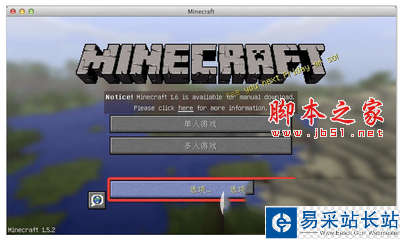
首先,进入自己用户的资源库文件夹---Application Support----minecraft----bin就可以找到minecraft.jar(小编的是装完Mod的所以是文件夹形式)。
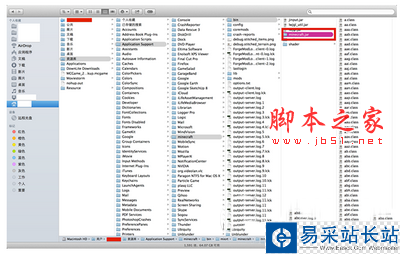
那么现在给大家用备份的minecraft.jar做一个示范:右键选中的Minecraft.jar,选择“打开方式”-归档实用工具(系统版本)。
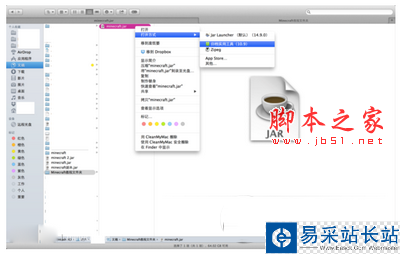
解压完成了以后各位可以发现下面出现了一个新的minecraft文件夹

将剩下来的minecraft.jar移到其他位置备份,然后在文件夹后面添加结尾.jar,这时Finder会弹出警告,只要点击添加就可以了。(见图)
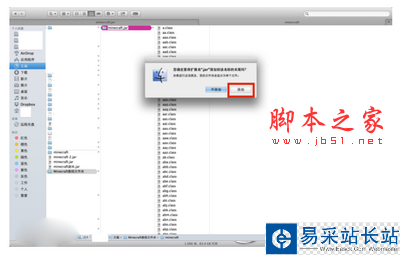
然后下载相应版本的Forge文件,注意不可以使用安装器!把Forge文件复制到minecraft.jar这个文件夹里就可以了,记住删除MATA-inf文件夹。
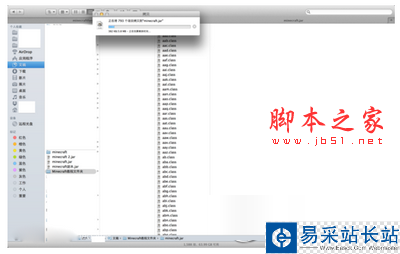
其他依附于forge的mod就可以放在~/资源库/Application Support/ minecraft里的mods文件夹下,打开游戏 玩吧~
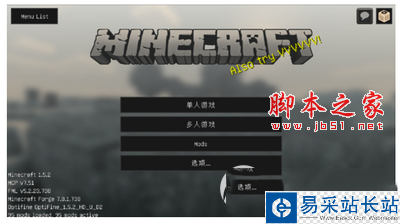
绿茶软件园小编推荐阅读:
我的世界岩浆门怎么制作 我的世界岩浆门制作视频教程
我的世界滚屏显示怎么制作 我的世界滚屏显示制作视频教程
关键词:新闻热点
疑难解答
图片精选